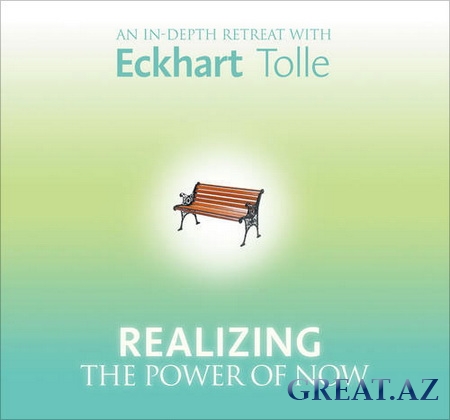Совсем простое желание дуалить не нужный больше почтовый ящик почтовые сервисы максимально усложнили в реализации. Попробуем разобраться.
Если об открытия почтовых ящиков написано множество разных статей и подсказок, то об удалении сказано действительно мало. И процедура эта, в отличие от создания, далеко не всегда так прозрачна и понятна большинству пользователей.
Усложнения эти конечно вызваны не простой вредностью создателей почтовых сервисов и главную роль здесь играет безопасность. Возможно, есть еще нежелание терять пользователя, но оставим эти догадки. Создавая почтовый ящик вы по сути не можете принести никакого вреда сервису или третьим лицам. В отличие от процедуры удаления, которая может сильно навредить владельцу данного ящика в случае получения данных (пароль и логин) злоумышленниками.
Приведу краткие инструкции для самых известных сервисов Рунета.
Как удалить почтовый ящик в Яндексе (Yandex.ru)
По сути всё довольно просто, но, не без особенностей. Я имею ввиду, что задачи могут ставиться такие: удалить только почтовый ящик на яндексе или весь аккаунт, с подключёнными к нему другими сервисами от Яндекса. В аккаунте могут быть сервисы: Яндекс-Деньги, Народ (сайты), Почта, Ленты новостей, Директ (реклама), Закладки, Мой Круг (одноклассники), Я.ру (блоги) и так далее.
Первым рассмотрим процесс удаления именно почтового ящика на яндекс. Для начала нужно войти в сам сервис или через Ваш "Яндекс паспорт" или напрямую в почтовый ящик. Делается это путём ввода, в соответствующие поля формы авторизации, Вашего логина и пароля.
Войдя в почтовый ящик, смотрите сверху справа кнопки "Найти" и пониже кнопки "Выход" слабовидную ссылку серого цвета "Настройка" - ее и жмём.
На странице настроек в самом низу слева увидите меню "Настройки Яндекс.Паспорта", в котором есть три ссылки: "Персональные данные", "Изменить пароль…", "Удалить почтовый ящик…". Нажав на последнюю, Вас перебросит на страницу с формой удаления почтового ящика в Яндекс-паспорте.. В форму необходимо ввести пароль и нажать на кнопку "Удалить". С этого момента Ваш ящик на Яндексе удалён и не функционирует.
Однако Вы окажетесь в Вашем Яндекс-аккаунте. Для того, чтобы удалить и его, найдите ссылку "Персональные данные". На странице, открывшейся после нажатия на нее, в самом низу Вы найдёте ссылку "Удалить аккаунт". Нажав на нее, Вы сможете пройти на страницу с формой "Удаление аккаунта на Яндексе". В форму опять вводите пароль и жмёте "Удалить". После удаления аккаунта Вас перебросит на стартовую страницу поисковой системы.
Как видите всё довольно просто. Возможно, что на каком-то этапе, сервис запросит у Вас для подтверждения ответ на секретный вопрос, который Вы ввели, во время открытия ящика. У меня, во всяком случае не спрашивал.
Как удалить почтовый ящикmail ru
Для удаления Вашего почтового ящика воспользуйтесь специальным интерфейсом (доступен из Вашего ящика).
Чтобы попасть в него, необходимо войти в любой Ваш почтовый ящик в нашей почтовой системе.
Для удаления почтового ящика :
введите в поле Имя пользователя имя почтового ящика, который Вы хотите удалить;
выберите соответствующий домен в выпадающем списке (@mail.ru, @inbox.ru, @bk.ru или @list.ru);
введите в поле Пароль верный пароль к этому почтовому ящику;
нажмите кнопку Удалить, если введенный пароль верный, удаляемый Вами почтовый ящик будет освобожден от содержимого, доступ к нему будет заблокирован, имя удаленного почтового ящика будет свободно не ранее, чем через 3 месяца после удаления ящика.
Для восстановления почтового ящика, удаленного Вами или кем-либо, кто знал от него пароль, пожалуйста, пришлите запрос в Службу Поддержки Пользователей.
При удалении почтового ящика всё содержимое его удаляется без возможности восстановления.
Если доступ в Ваш почтовый ящик был заблокирован нами, за неиспользование в течение 3 месяцев, в соответствии с условиями Пользовательского Соглашения п. 8, и Вы хотите продолжить использовать почтовый ящик с данным именем, введите имя и пароль ящика в форму для входа в почтовый ящик, далее следуйте инструкциям.
Переименовывать ящики невозможно. Можно удалить ненужный аккаунт, а затем зарегистрировать новый.
Как удалить почтовый ящик на Рамблере (Rambler)
Есть два варианта.
1. Если Вы решили удалить Ваше имя на Рамблере и соответствующий имени почтовый ящик, авторизуйтесь на страничке http://id.rambler.ru и нажмите ссылку "Удалить имя", после подтверждения Ваше имя будет удалено.
2. Если вы хотите закрыть или удалить почтовый ящик на mail.rambler.ru, пришлите на наш адрес mailsupport@rambler-co.ru его логин (имя ящика) и пароль от него.
Как удалить почтовый ящик Gmail
Если вы решите, что больше не нуждаетесь в аккаунте Gmail, и уверены в том, что это имя пользователя не понадобится вам в дальнейшем, его можно просто закрыть. Сделайте следующее.
Выберите ссылку Настройки в верхней части любой страницы Gmail.
Перейдите на вкладку Аккаунты.
Нажмите на ссылку Настройки аккаунта Google.
Нажмите на кнопку Изменить рядом с заголовком Мои службы справа.
Выберите пункт Удалить службу Gmail.
Закрыв аккаунт Gmail, вы не сможете повторно его активировать и потеряете доступ к письмам.
Если об открытия почтовых ящиков написано множество разных статей и подсказок, то об удалении сказано действительно мало. И процедура эта, в отличие от создания, далеко не всегда так прозрачна и понятна большинству пользователей.
Усложнения эти конечно вызваны не простой вредностью создателей почтовых сервисов и главную роль здесь играет безопасность. Возможно, есть еще нежелание терять пользователя, но оставим эти догадки. Создавая почтовый ящик вы по сути не можете принести никакого вреда сервису или третьим лицам. В отличие от процедуры удаления, которая может сильно навредить владельцу данного ящика в случае получения данных (пароль и логин) злоумышленниками.
Приведу краткие инструкции для самых известных сервисов Рунета.
Как удалить почтовый ящик в Яндексе (
По сути всё довольно просто, но, не без особенностей. Я имею ввиду, что задачи могут ставиться такие: удалить только почтовый ящик на яндексе или весь аккаунт, с подключёнными к нему другими сервисами от Яндекса. В аккаунте могут быть сервисы: Яндекс-Деньги, Народ (сайты), Почта, Ленты новостей, Директ (реклама), Закладки, Мой Круг (одноклассники), Я.ру (блоги) и так далее.
Первым рассмотрим процесс удаления именно почтового ящика на яндекс. Для начала нужно войти в сам сервис или через Ваш "Яндекс паспорт" или напрямую в почтовый ящик. Делается это путём ввода, в соответствующие поля формы авторизации, Вашего логина и пароля.
Войдя в почтовый ящик, смотрите сверху справа кнопки "Найти" и пониже кнопки "Выход" слабовидную ссылку серого цвета "Настройка" - ее и жмём.
На странице настроек в самом низу слева увидите меню "Настройки Яндекс.Паспорта", в котором есть три ссылки: "Персональные данные", "Изменить пароль…", "Удалить почтовый ящик…". Нажав на последнюю, Вас перебросит на страницу с формой удаления почтового ящика в Яндекс-паспорте.. В форму необходимо ввести пароль и нажать на кнопку "Удалить". С этого момента Ваш ящик на Яндексе удалён и не функционирует.
Однако Вы окажетесь в Вашем Яндекс-аккаунте. Для того, чтобы удалить и его, найдите ссылку "Персональные данные". На странице, открывшейся после нажатия на нее, в самом низу Вы найдёте ссылку "Удалить аккаунт". Нажав на нее, Вы сможете пройти на страницу с формой "Удаление аккаунта на Яндексе". В форму опять вводите пароль и жмёте "Удалить". После удаления аккаунта Вас перебросит на стартовую страницу поисковой системы.
Как видите всё довольно просто. Возможно, что на каком-то этапе, сервис запросит у Вас для подтверждения ответ на секретный вопрос, который Вы ввели, во время открытия ящика. У меня, во всяком случае не спрашивал.
Как удалить почтовый ящик
Для удаления Вашего почтового ящика воспользуйтесь специальным интерфейсом (доступен из Вашего ящика).
Чтобы попасть в него, необходимо войти в любой Ваш почтовый ящик в нашей почтовой системе.
Для удаления почтового ящика :
введите в поле Имя пользователя имя почтового ящика, который Вы хотите удалить;
выберите соответствующий домен в выпадающем списке (@mail.ru, @inbox.ru, @bk.ru или @list.ru);
введите в поле Пароль верный пароль к этому почтовому ящику;
нажмите кнопку Удалить, если введенный пароль верный, удаляемый Вами почтовый ящик будет освобожден от содержимого, доступ к нему будет заблокирован, имя удаленного почтового ящика будет свободно не ранее, чем через 3 месяца после удаления ящика.
Для восстановления почтового ящика, удаленного Вами или кем-либо, кто знал от него пароль, пожалуйста, пришлите запрос в Службу Поддержки Пользователей.
При удалении почтового ящика всё содержимое его удаляется без возможности восстановления.
Если доступ в Ваш почтовый ящик был заблокирован нами, за неиспользование в течение 3 месяцев, в соответствии с условиями Пользовательского Соглашения п. 8, и Вы хотите продолжить использовать почтовый ящик с данным именем, введите имя и пароль ящика в форму для входа в почтовый ящик, далее следуйте инструкциям.
Переименовывать ящики невозможно. Можно удалить ненужный аккаунт, а затем зарегистрировать новый.
Как удалить почтовый ящик на Рамблере (
Есть два варианта.
1. Если Вы решили удалить Ваше имя на Рамблере и соответствующий имени почтовый ящик, авторизуйтесь на страничке http://id.rambler.ru и нажмите ссылку "Удалить имя", после подтверждения Ваше имя будет удалено.
2. Если вы хотите закрыть или удалить почтовый ящик на mail.rambler.ru, пришлите на наш адрес mailsupport@rambler-co.ru его логин (имя ящика) и пароль от него.
Как удалить почтовый ящик Gmail
Если вы решите, что больше не нуждаетесь в аккаунте Gmail, и уверены в том, что это имя пользователя не понадобится вам в дальнейшем, его можно просто закрыть. Сделайте следующее.
Выберите ссылку Настройки в верхней части любой страницы Gmail.
Перейдите на вкладку Аккаунты.
Нажмите на ссылку Настройки аккаунта Google.
Нажмите на кнопку Изменить рядом с заголовком Мои службы справа.
Выберите пункт Удалить службу Gmail.
Закрыв аккаунт Gmail, вы не сможете повторно его активировать и потеряете доступ к письмам.